3dsmax怎么使用参数化变形器中的置换命令?
时间:2018-10-26 16:16:30 魔新豆网
3dsmax中的“置换”变形器可以将平面几何体表面制作出非常有特点的凹凸效果。该怎么使用置换命令呢?请看下文详细介绍。
1、打开3ds max软件,在视图中创建一个平面。
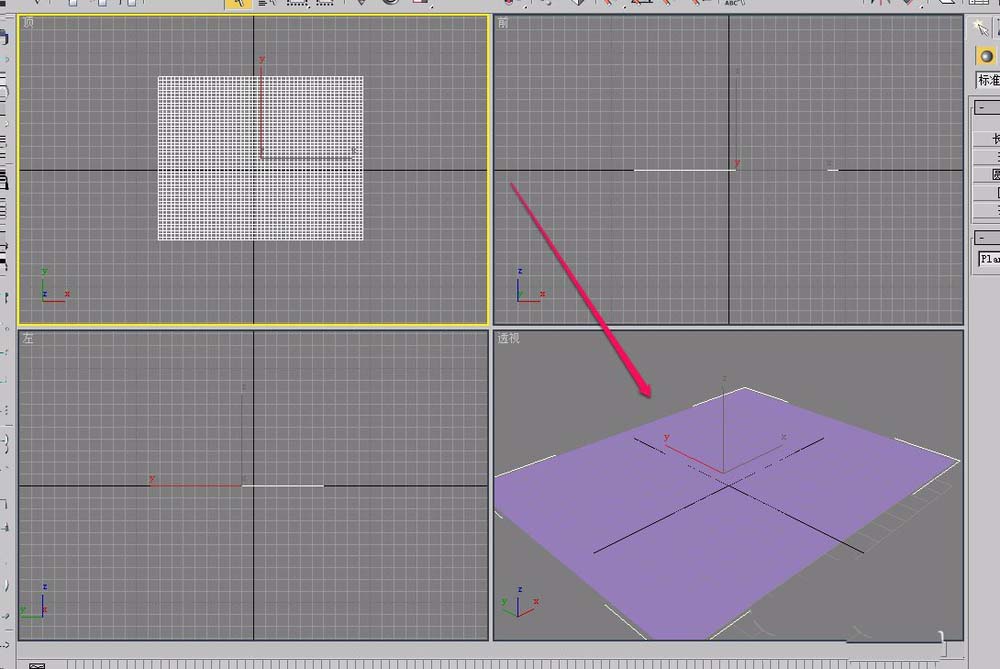
2、选中平面,然后打开“修改器”菜单。
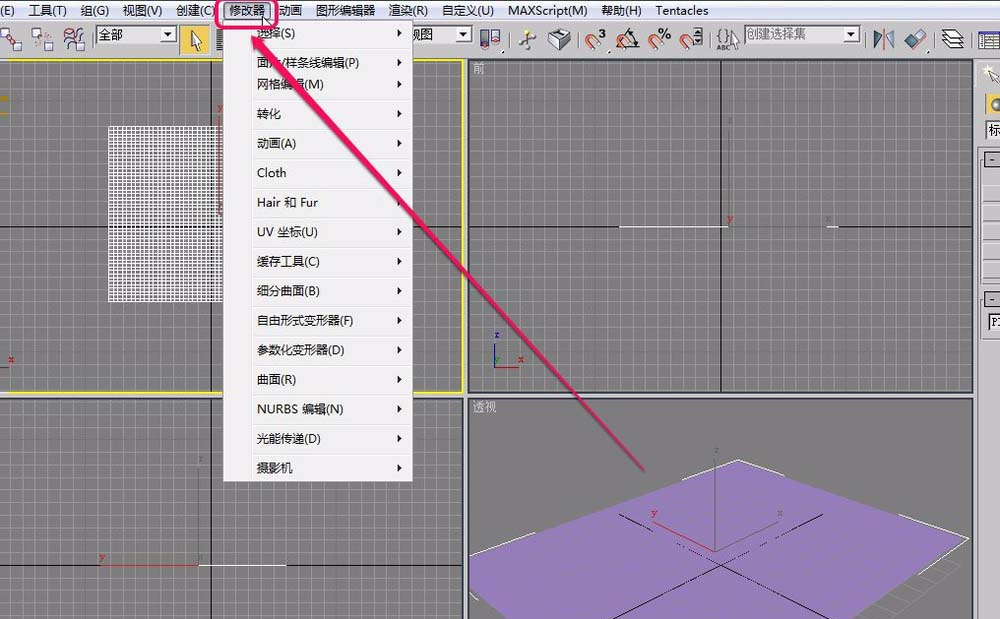
3、选择“参数化变形器”中的“置换”命令。
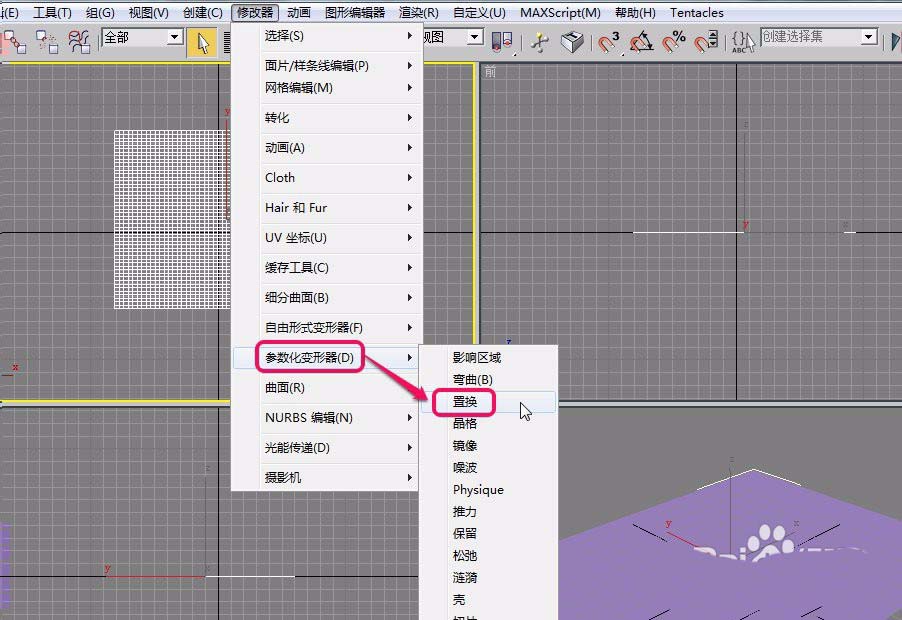
4、选中平面,打开“修改”选项卡。
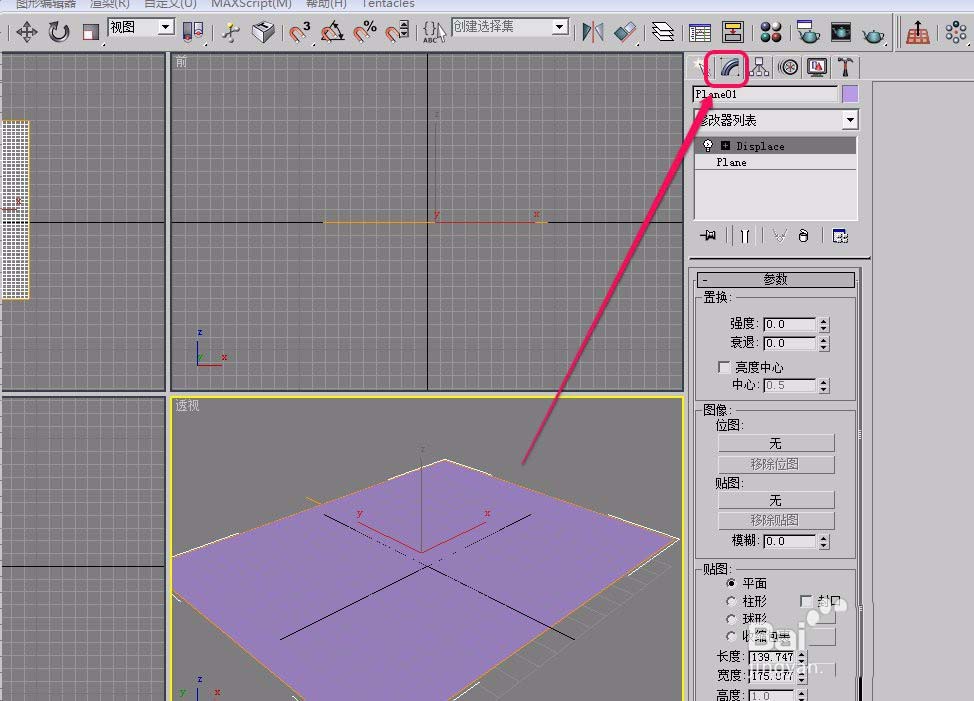
5、打开“参数”卷展栏。
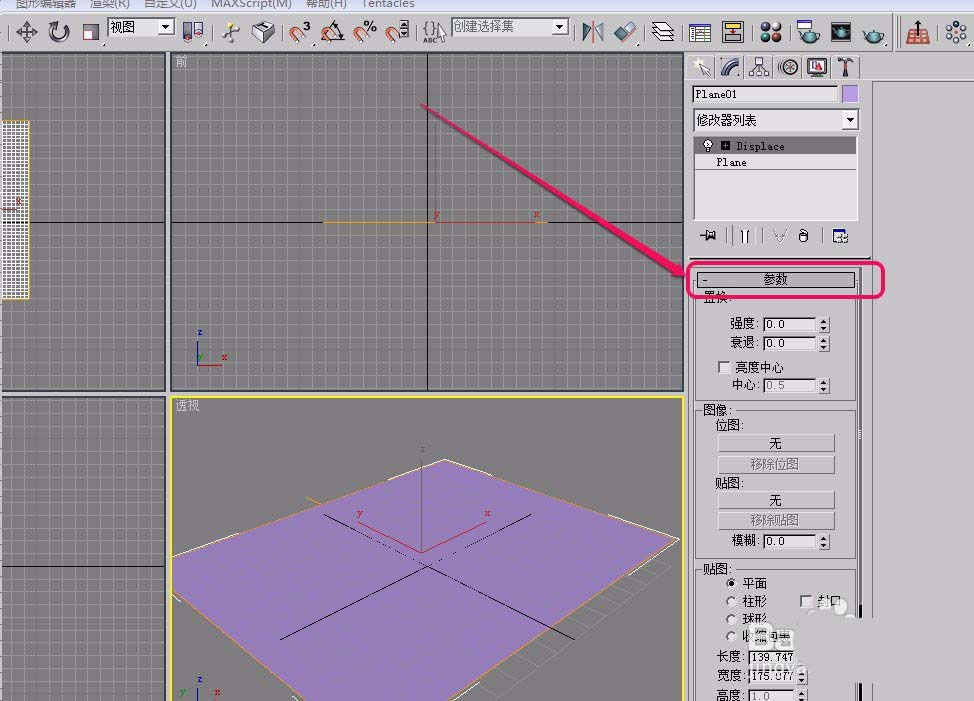
6、单击“位图”选项中的“无”按钮。
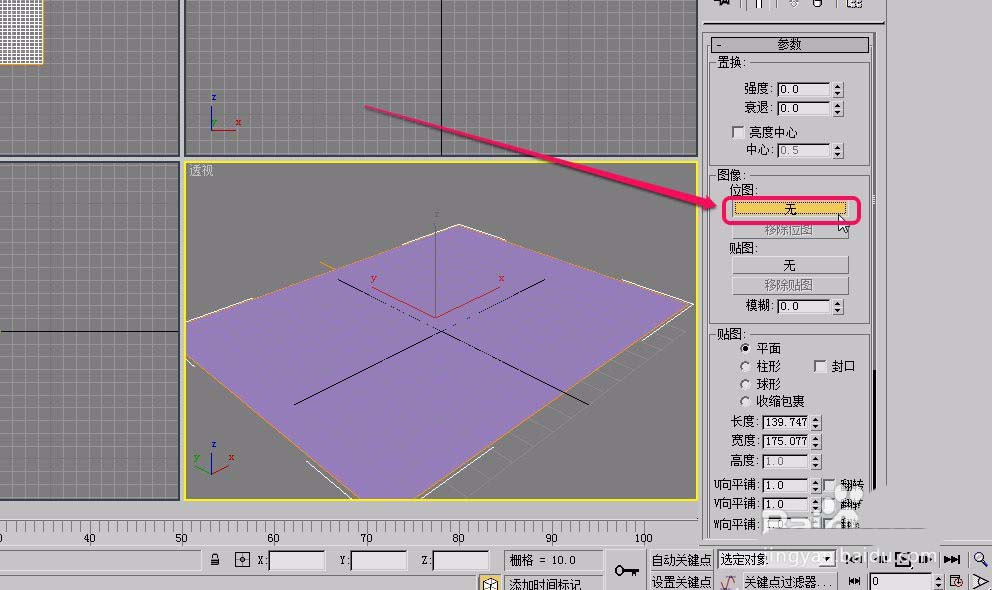
7、选择一张图片,然后单击“打开”按钮。
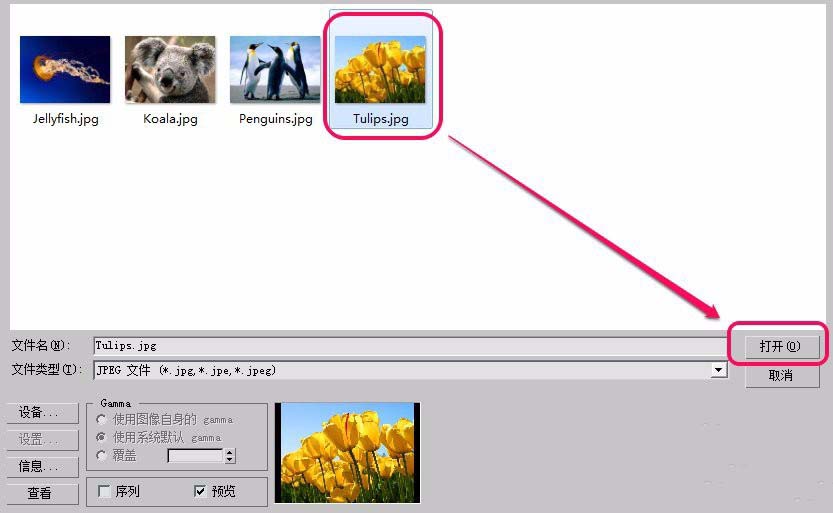
8、将“置换”组中的“强度”值设置为3.0
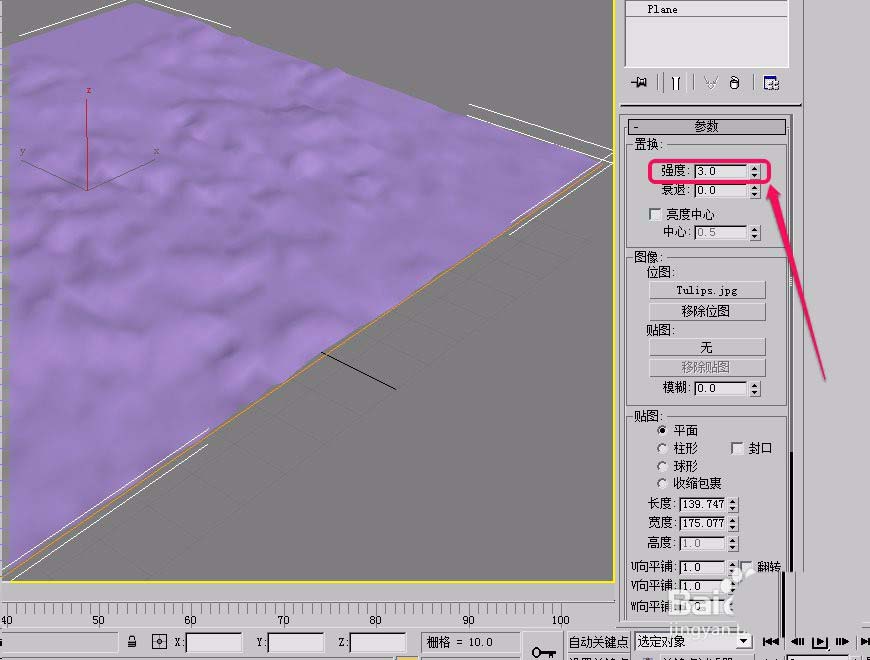
9、可以看到,平面上按照所选择的图片纹理,出现了凹凸的效果。到此,“置换”就完成了。
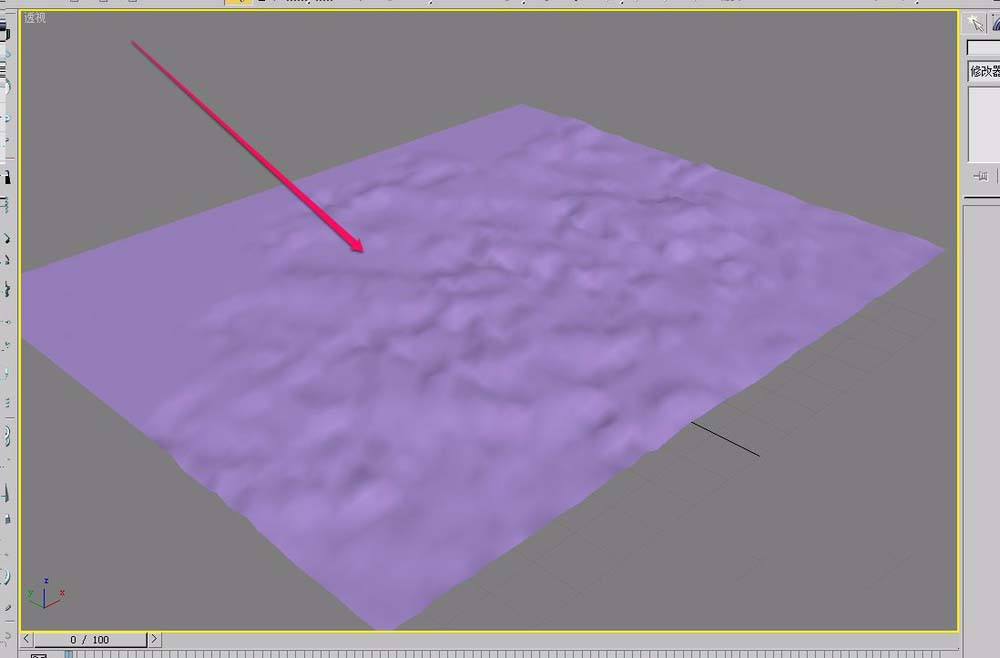
以上就是3dsmax置换命令的使用方法,希望大家喜欢,请继续关注生活。
本文标签:
